
Bærbare applikationer giver dig mulighed for at flytte mellemcomputere, hvor du tager dine applikationer og deres indstillinger med dig på en USB-stick. Portable VirtualBox giver dig mulighed for at oprette bærbare operativsystemer og køre dem på enhver pc.
Dette værktøj giver dig mulighed for at tage virtuelle maskiner med dig og køre dem på enhver pc uden at bekymre dig om installation og konfiguration af virtuel maskinsoftware.
Hvordan det virker
RELATEREDE: De bedste gratis bærbare apps til dit Flash Drive Toolkit
VirtualBox skal normalt installeres for at køre. Som et virtuelt maskinprogram skal det installeres Windows-kerne drivere og systemtjenester. Som de fleste programmer gemmer det også sine indstillinger i systemområder. Det kan ikke bare installeres på et USB-drev og køre på enhver computer, du støder på.
Portable VirtualBox er en indpakning til VirtualBoxder forvandler det til et bærbart program, du kan installere på en USB-stick eller ekstern harddisk. Når du starter Portable VirtualBox på en computer, installerer den automatisk de relevante drivere og systemtjenester - administratoradgang er påkrævet for dette - og afinstallerer dem automatisk fra computeren, når du er færdig. Det giver også en grafisk grænseflade til download af VirtualBox, opsætning af det i et bærbart miljø og ændring af dets muligheder.
Portable VirtualBox er designet til at køre på Windows-vært-pc'er, så forvent ikke, at det kører på Linux- eller Mac-host-systemer.
Installer bærbar VirtualBox på et eksternt drev
Kom først i gang ved at downloade PortableVirtualBox-installationsprogram fra vbox.me. Kør den downloadede fil, og ekstraher den til et eksternt drev, eller hvor du ellers vil gemme dit bærbare VirtualBox-system. Du kan altid flytte den senere, hvis du vil.
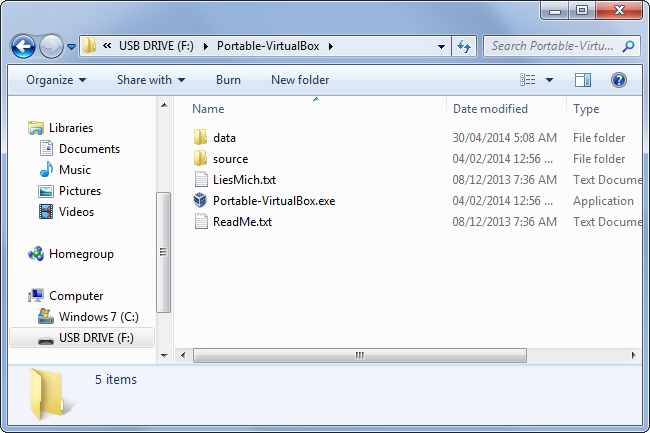
Start Portable-VirtualBox.exe-program herfra, og du bliver bedt om at downloade og installere VirtualBox's programfiler på dit eksterne drev. Værktøjet kan automatisk downloade VirtualBox's filer til dig. Når det er gjort, skal du klikke på OK-knappen for at pakke dem ud.
Hvis den fulde version af VirtualBox allerede erinstalleret på din computer, ser du ikke denne skærm, og VirtualBox åbnes bare i stedet. Du vil først afinstallere VirtualBox eller konfigurere dette på en computer uden VirtualBox installeret.
![portable- virtualbox-setup [4] portable- virtualbox-setup [4]](/images/features/use-portable-virtualbox-to-take-virtual-machines-with-you-everywhere_2.png)
Start programmet igen, når det er færdig med at pakke filer ud. Når du har accepteret en UAC-prompt, ser du standard VirtualBox-vinduet.

Et VirtualBox-systembakkeikon vises, mens Portable VirtualBox kører. Hvis du ikke kan se det, skal du klikke på pil op i proceslinjen for at få adgang til resten af ikoner.
Højreklik på dette ikon og vælg Indstillinger, eller tryk på Ctrl + 5 for at ændre Portable VirtualBox's indstillinger.

Bemærk, at USB- og netværkssupport er deaktiveret afStandard. For at bruge disse funktioner skal du vælge den relevante fane i konfigurationsvinduet og aktivere en af disse muligheder. Du bliver bedt om at installere de relevante drivere på det aktuelle system, hver gang du åbner Portable VirtualBox.
Indstillinger, du ændrer her, gemmes i Portable VirtualBox's bibliotek, så de følger dig mellem computere.

Opret og kør virtuelle maskiner
Det er enkelt at oprette en virtuel maskine. Klik bare på knappen Ny i Portable VirtualBox og gå gennem guiden for at oprette en ny virtuel maskine og installere et operativsystem i det. Kør bærbar VirtualBox på en anden pc, og dine virtuelle maskiner vises i vinduet, klar til brug.
Som standard gemmer Portable VirtualBox dinvirtuelle maskiner til biblioteket Portable-VirtualBoxdata.VirtualBoxMachines. Du skal være i stand til at få dit eksterne drev til at åbne dem i Portable VirtualBox.

RELATEREDE: Har du virkelig brug for sikkert at fjerne USB-flashdrev?
Sørg for at afslutte VirtualBox og tillade bærbarVirtualBox, der skal ryddes op, før du tager stikket ud af dit USB-drev. Du skal også fjerne dit USB-drev sikkert, før du tager det ud af computeren. Hvis du trækker USB-drevet ud af din computer, mens en virtuel maskine kører, kan den virtuelle maskins filer muligvis beskadiges.
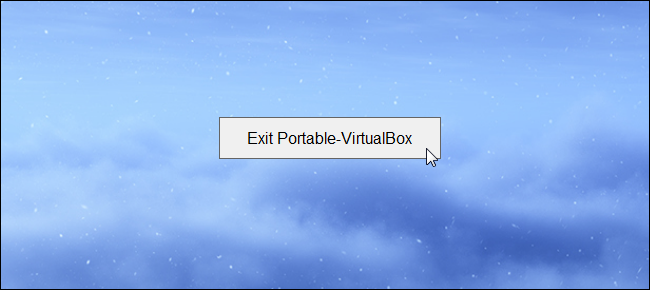
Bærbar VirtualBox kan også installeres på et live Linux USB-drev. Du kan derefter bruge det til at køre Linux-systemet på USB-drevet fra Windows uden selv at genstarte computeren.








